发布时间:2023-10-18 09:11:52来源:JQDEMO.COM
相信在座的用户都很喜欢使用adobe acrobat Reader DC这款软件,那么你们晓得Adobe Acrobat Reader DC怎样创建保护模式日志吗?下文就是小编为各位带来的Adobe Acrobat Reader DC创建保护模式日志的方法,感兴趣的用户快来下文看看吧。
Adobe Acrobat Reader DC怎样创建保护模式日志?Adobe Acrobat Reader DC创建保护模式日志的方法
在“Acrobat Reader DC”窗口中,点击菜单栏上的“编辑”。

在下拉菜单中,点击“首选项”。

在设置窗口中,点击左侧的“安全性(增强)”。

在“安全性(增强)”页面中,勾选“创建保护模式日志文件”。

在提示窗口中,点击“是”按钮。

以上就是给大家分享的Adobe Acrobat Reader DC创建保护模式日志的方法,更多精彩教程尽在JQ下载站。

野马快车汉化版
84MB | 体育竞技

拟真漂移赛车
290.85MB | 体育竞技

网球世界巡回赛3D中文版(Tennis Go World Tour 3D)
156MB | 体育竞技

胡桃触摸无限好感度
18MB | 挂机养成

推土机模拟器拆迁世界
196.16MB | 角色扮演

巨像宇宙危机中文版
137.32MB | 动作格斗

方块龙骑士
55MB | 动作格斗

少女火枪手中文版
97.33MB | 枪战射击

草莓无敌超超超变
109.80MB | 挂机养成

最后的防线内购版
未知 | 枪战射击

光遇官方版本下载
1.59G | 体育竞技

弹力竞赛
未知 | 体育竞技

反叛赛车修改版
未知 | 体育竞技

花亦山心之月手游
1.01G | 角色扮演
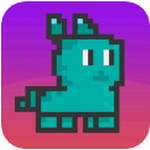
时光倒流
18.6MB | 角色扮演

地下城与勇士手游韩服
未知 | 动作格斗

2023-04-10
美篇怎么开启音乐自动播放 开启音乐自动播放方法介绍
飒漫画如何修改下载画质 修改下载画质方法一览
moo音乐如何清理缓存 清理缓存方法介绍
央视频在哪里清空缓存 清空缓存方法分享
闲鱼从哪进入闲鱼农场 进入闲鱼农场方法介绍
红米Note12Pro+水印如何设置 Note12Pro+水印设置教程一览
企业微信日程怎么删除 日程删除方法介绍
腾讯视频怎么查看周报 查看周报方法介绍
话本小说如何创建小组 创建小组方法分享